
Adobe Bridge CS5中文免安装版
详情介绍
Adobe Bridge cs5(Br CS5)是由Adobe公司自主开发的一款集图片查看、搜索和管理功能于一体的软件,也可以说成是Adobe Creative Suite的控制中心。使用Bridge你可以轻松查看、搜索、排序、管理和处理图像文件,还能够创建新的文件夹,或是对文件进行移动、删除、编辑等操作。除了上述功能外,若是你有数码相机等设备,你还可以通过它来进行导入数据和查看文件等信息。Adobe Bridge CS5还推出了许多新功能,例如:Adobe Mini Bridge、在InDesign文档中显示相互链接的文件、JPEG导出、批量重命名等等,更加适合工作环境。此外,当你电脑中存在多过的Adobe Creative Suite系列的各类软件时,你可以通过Bridge作为管理文件,这可以让你在浏览文件时无需启动对应程序,直接通过Bridge进行查看,并做出一些简单的修改。使用Bridge,你能够轻松访问PSD、AI、INDD和PDF文件及其他非Adobe的文件。将需要的数据拖到界面中进行预览或是添加些数据。它即可独立使用,也能与其他adobe软件一共使用。
ps:Adobe Bridge CS5中文免安装版无需繁琐的安装以及补丁,只需点击绿化即可完成安装,并免费使用。这是小编整理互联网资源找到的最精简,最方便使用的版本,解压即用,无需安装,卸载无残余,清爽,好用,有需求的用户不妨下载收藏,感谢支持。
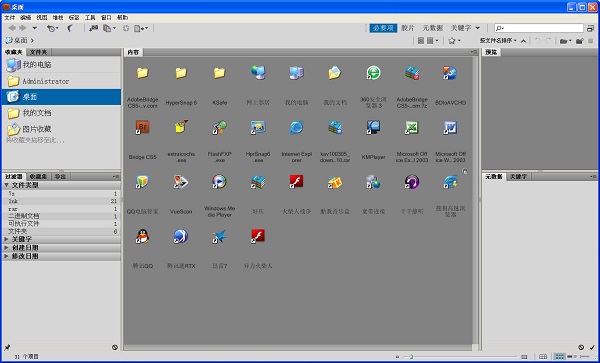
2、可以将资源按照需要拖移到版面中进行预览,甚至向其中添加元数据
3、Adobe Bridge cs5可以独立使用,可以从Adobe Photoshop、Adobe Illustrator、Adobe InDesign 和 Adobe GoLive 中使用
4、可以从Adobe Photoshop、Adobe Illustrator、Adobe Indesign 和 Adobe GoLive 中使用。并且Adobe Bridge以其特有的缓存方案,让你在预览图片时无需等待
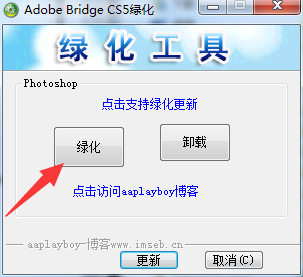
2、等待片刻完成绿化,现在用户可完全免费的使用Adobe Bridge cs5
3、若用户不想再使用Adobe Bridge cs5,可再次打开该绿化工具点击“卸载”即可
1、方法一
在文件夹找到存储卡路径,在过滤器勾选条件选项,使用Shift键+鼠标左键选择图片,拖入已建好的文件夹
2、方法二
通过过滤器找到对应图片,选中,鼠标右键菜单:移动到-选择文件夹-新建文件夹(命名)-确定
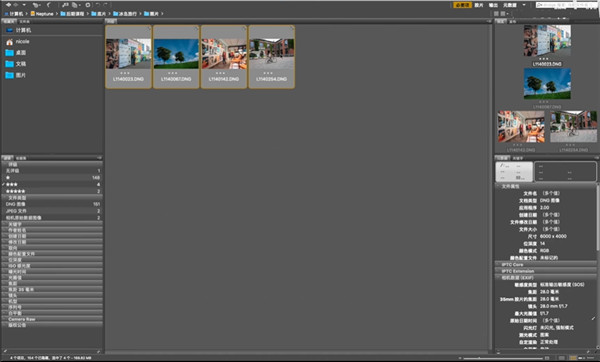
二、图片浏览
1、在快速菜单栏选[看片台],选中图片,按空格键即可满屏审阅
2、在画面上点击左键,即可放大100%,再次点击,恢复满屏,此操作也可滚轮缩放
3、按数字1-5键,可以加星标注;按数字6-9键,可以加彩色标签(在缩览图上加标签或星号是Ctrl键+数字键)
4、按四向键可以向前或向后显示上一张或下一张照片,按Delete键删除该照片
5、按Ctrl+B,或菜单[视图-审阅模式],进入审阅浏览模式
6、按四向键可以向前或向后显示上一张或下一张照片,按Delete键删除该照片
7、按住Ctrl键鼠标左键点击画面,可放大100%显示,将放大镜左上角的箭头对准查看部位即可,左键点击退出放大镜
8、加星号和加彩色标签的方法同上。按Esc键退出审阅模式
PS:取消星号按数字键0,取消彩色标签再按一次加标签时的数字键——例如取消红色标签按6(在缩览图上取消标签或星号是Ctrl键+数字键)
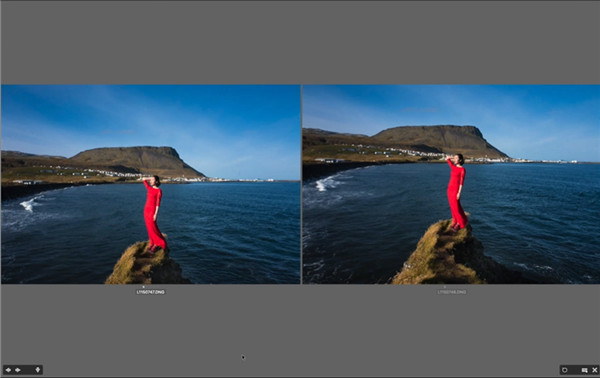
三、分类观看
1、过滤器勾选过滤条件,可以按照标签、星号等过滤条件分类观看照片
2、如勾选红色标签,内容框内显示所有红色标签照片
3、如勾选3星评级,内容框内显示所有3星照片。其他过滤条件的使用类同
4、在内容浏览框内双击照片,或按Ctrl+R键,可以在不打开Photoshop的情况下进入ACR
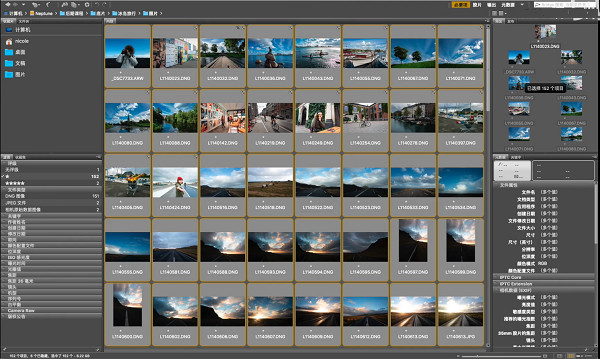
1、Adobe Mini Bridge
借助InDesign CS5和Photoshop CS5中的可自定义面板Adobe Mini Bridge,在您的工作环境中访问所有创意资源。排序和过滤,然后可以将文件直接拖到文档中
2、在InDesign文档中显示相互链接的文件
快速访问页面布局的各个组成部分,还可以在Adobe Bridge CS5中直接浏览 InDesign文档中的链接文件
3、JPEG导出
将Adobe Bridge CS5中的任何图形、图像或文档转换为 JPEG 格式,通过网站和画廊、电子邮件等方式轻松共享文件
4、针对Web画廊的自定义图像大小调整和PDF水印
创建Web画廊时可获得更多控制。为PDF文件添加水印,精确调整图像大小,单击一次即可显示HTML和SWF格式画廊中的文件名
5、Adobe Device Central CS5预览移动内容
从Adobe Bridge中访问Device Central CS5,以预览、测试和优化跨各种设备的图像、动画、视频和其他内容-从手机、游戏系统到电视屏幕
二、增强功能
1、更灵活的批次重命名
通过增强的“Batch Rename”(批重命名)对话框更快、更轻松地重命名多组文件。创建自己的预设,使用“Find and Replace”(查找和替换)命令,通过拖放移动字段自定义对话框
2、应用程序之间的拖放功能
借助Adobe Bridge CS5或Adobe Mini Bridge与其他Creative Suite 5组件之间的文件拖放能力,将Illustrator文件轻松放入InDesign布局中、在 Photoshop 中新建 Smart Objects(智能对象)等等
3、可编辑路径栏
借助改进的导航栏,您可以更轻松地在文件夹之间移动
4、集中颜色设置
在Adobe Bridge的集中面板中设置颜色首选项,使项目和文件中的颜色更一致。这套首选项用于控制Photoshop CS5版本、Illustrator CS5、InDesign CS5 和 Adobe Acrobat® 9 Pro 的颜色设置,所以当您使用多个 Creative Suite 组件时,屏幕上的颜色将十分一致
ps:Adobe Bridge CS5中文免安装版无需繁琐的安装以及补丁,只需点击绿化即可完成安装,并免费使用。这是小编整理互联网资源找到的最精简,最方便使用的版本,解压即用,无需安装,卸载无残余,清爽,好用,有需求的用户不妨下载收藏,感谢支持。
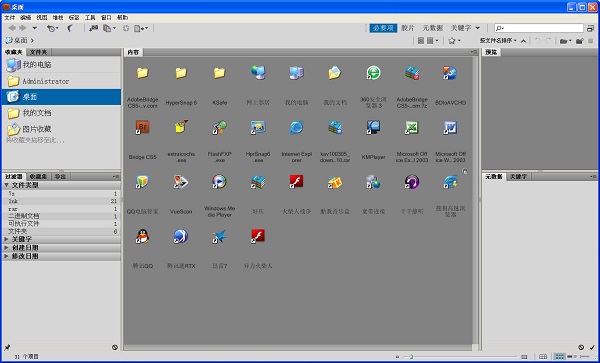
软件特色
1、Adobe Bridge cs5可以方便地访问本地PSD、AI、INDD 和 Adobe PDF 文件以及其它 Adobe 和非 Adobe 应用程序文件2、可以将资源按照需要拖移到版面中进行预览,甚至向其中添加元数据
3、Adobe Bridge cs5可以独立使用,可以从Adobe Photoshop、Adobe Illustrator、Adobe InDesign 和 Adobe GoLive 中使用
4、可以从Adobe Photoshop、Adobe Illustrator、Adobe Indesign 和 Adobe GoLive 中使用。并且Adobe Bridge以其特有的缓存方案,让你在预览图片时无需等待
绿化教程
1、解压Adobe Bridge cs5安装包,并双击绿化工具,点击“绿化”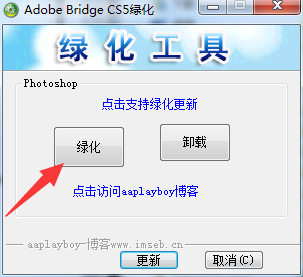
2、等待片刻完成绿化,现在用户可完全免费的使用Adobe Bridge cs5
3、若用户不想再使用Adobe Bridge cs5,可再次打开该绿化工具点击“卸载”即可
使用教程
一、将图片从存储卡导入1、方法一
在文件夹找到存储卡路径,在过滤器勾选条件选项,使用Shift键+鼠标左键选择图片,拖入已建好的文件夹
2、方法二
通过过滤器找到对应图片,选中,鼠标右键菜单:移动到-选择文件夹-新建文件夹(命名)-确定
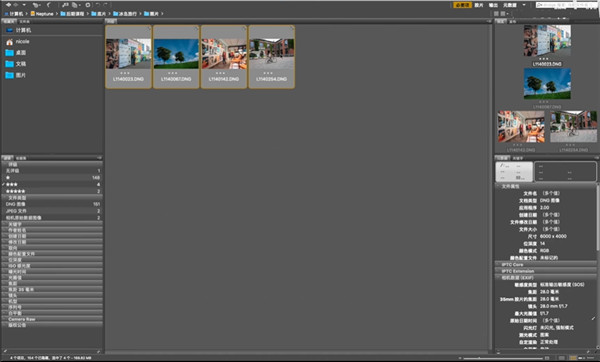
二、图片浏览
1、在快速菜单栏选[看片台],选中图片,按空格键即可满屏审阅
2、在画面上点击左键,即可放大100%,再次点击,恢复满屏,此操作也可滚轮缩放
3、按数字1-5键,可以加星标注;按数字6-9键,可以加彩色标签(在缩览图上加标签或星号是Ctrl键+数字键)
4、按四向键可以向前或向后显示上一张或下一张照片,按Delete键删除该照片
5、按Ctrl+B,或菜单[视图-审阅模式],进入审阅浏览模式
6、按四向键可以向前或向后显示上一张或下一张照片,按Delete键删除该照片
7、按住Ctrl键鼠标左键点击画面,可放大100%显示,将放大镜左上角的箭头对准查看部位即可,左键点击退出放大镜
8、加星号和加彩色标签的方法同上。按Esc键退出审阅模式
PS:取消星号按数字键0,取消彩色标签再按一次加标签时的数字键——例如取消红色标签按6(在缩览图上取消标签或星号是Ctrl键+数字键)
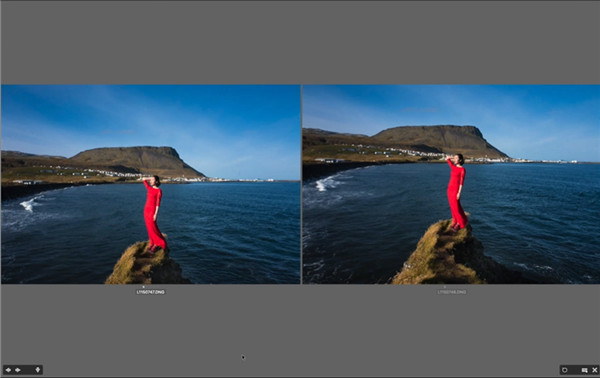
三、分类观看
1、过滤器勾选过滤条件,可以按照标签、星号等过滤条件分类观看照片
2、如勾选红色标签,内容框内显示所有红色标签照片
3、如勾选3星评级,内容框内显示所有3星照片。其他过滤条件的使用类同
4、在内容浏览框内双击照片,或按Ctrl+R键,可以在不打开Photoshop的情况下进入ACR
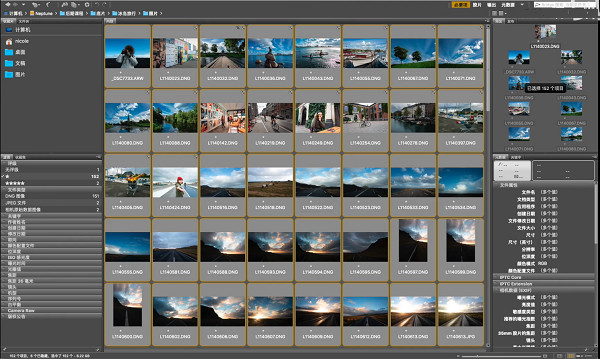
Adobe Bridge CS5新功能
一、新增功能1、Adobe Mini Bridge
借助InDesign CS5和Photoshop CS5中的可自定义面板Adobe Mini Bridge,在您的工作环境中访问所有创意资源。排序和过滤,然后可以将文件直接拖到文档中
2、在InDesign文档中显示相互链接的文件
快速访问页面布局的各个组成部分,还可以在Adobe Bridge CS5中直接浏览 InDesign文档中的链接文件
3、JPEG导出
将Adobe Bridge CS5中的任何图形、图像或文档转换为 JPEG 格式,通过网站和画廊、电子邮件等方式轻松共享文件
4、针对Web画廊的自定义图像大小调整和PDF水印
创建Web画廊时可获得更多控制。为PDF文件添加水印,精确调整图像大小,单击一次即可显示HTML和SWF格式画廊中的文件名
5、Adobe Device Central CS5预览移动内容
从Adobe Bridge中访问Device Central CS5,以预览、测试和优化跨各种设备的图像、动画、视频和其他内容-从手机、游戏系统到电视屏幕
二、增强功能
1、更灵活的批次重命名
通过增强的“Batch Rename”(批重命名)对话框更快、更轻松地重命名多组文件。创建自己的预设,使用“Find and Replace”(查找和替换)命令,通过拖放移动字段自定义对话框
2、应用程序之间的拖放功能
借助Adobe Bridge CS5或Adobe Mini Bridge与其他Creative Suite 5组件之间的文件拖放能力,将Illustrator文件轻松放入InDesign布局中、在 Photoshop 中新建 Smart Objects(智能对象)等等
3、可编辑路径栏
借助改进的导航栏,您可以更轻松地在文件夹之间移动
4、集中颜色设置
在Adobe Bridge的集中面板中设置颜色首选项,使项目和文件中的颜色更一致。这套首选项用于控制Photoshop CS5版本、Illustrator CS5、InDesign CS5 和 Adobe Acrobat® 9 Pro 的颜色设置,所以当您使用多个 Creative Suite 组件时,屏幕上的颜色将十分一致
其他版本
-

-
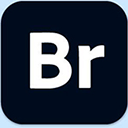
BR2024版(矢量绘图软件) v14.1.4 图像管理 / 1.66G
猜您喜欢
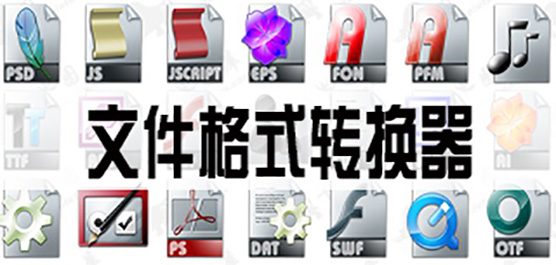
- 文件格式转换软件大全
- 文件格式转换软件是一类能够便捷实现文本文件、图形文件、音频文件、视频文件等文件格式互转的专业工具软件,支持批量化转换,且转换效率高,是打工人必备的电脑实用工具。
3322软件站整理汇集了一批好用的文件格式转换软件,其中包含如FormatFactory、Apabi maker、Omniformat、BitRecover BAT Converter Wizard等电脑软件,欢迎前来本站按需下载使用!
-

-

FormatFactory(格式工厂) v5.20.0 视频转换 / 145.3M
-

-

omniformat官方版(文件格式转换器) v21.0 转换工具 / 12.92M
-

apabi maker(文件转换软件) v5.0 文字处理 / 31.57M
-

同类软件
网友评论
共0条评论(您的评论需要经过审核才能显示)
类似软件
-

Adobe ImageReady CS2绿色版 v9.0官方版 图像处理 / 35.65M
-

adobe premiere pro cs3 简体中文版 v3.1.0 视频处理 / 106.54M
-

Adobe Photoshop CS6精简版 图像处理 / 50.7M
-

-

Adobe Acrobat 8 Pro中文版 v8.0.0 文件处理 / 474.05M
精彩发现
换一换精品推荐
-
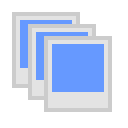
cPicture(图片查看工具) v1.7.2.5绿色版 看图软件 / 881K
查看 -
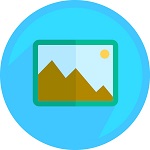
Color Wolf(看图工具) v10.9.6.0绿色版 看图软件 / 1.57M
查看
本类排行
月排行总排行



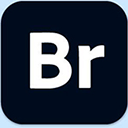











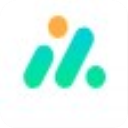



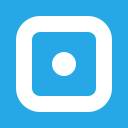

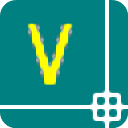








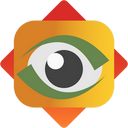
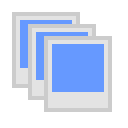
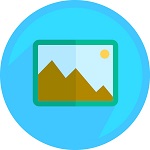



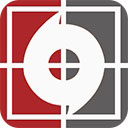







 赣公网安备 36010602000087号
赣公网安备 36010602000087号